
Что такое dfu режим iphone?
Как ввести iPhone в режим DFU. 3 способа для старых и новых айфонов
Смартфоны Apple работают очень стабильно и редко нуждаются в восстановлении прошивки. Однако, иногда возникает необходимость вернуть iPhone к заводскому виду, чтобы избавиться от глюков после неудачного обновления ПО или системного сбоя.
Для этого пригодится DFU режим.
? Спасибо re:Store за полезную информацию. ?
DFU режим (Device Firmware Update) — это низкоуровневый режим обновления прошивки iPhone. При его включении смартфон будет распознан компьютером для восстановления iOS. Сам iPhone при этом не будет загружать графическую оболочку системы и реагировать на нажатия кнопок.
Очень часто режим DFU путают с режимом восстановления (Recovery mode). Внешне их легко отличить, в режиме DFU на экране iPhone нет никаких обозначений, а в режиме восстановления увидите индикатор подключения к компьютеру.
Recovery Mode это режим восстановления iOS программным методом. Данные при этом остаются на месте, а системные файлы восстанавливаются из оригинальной прошивки или бекапа.
Режим DFU это восстановление iOS в режиме загрузчика, при котором все файлы стираются и перезаписываются данными из оригинальной прошивки.
Условно Recovery Mode можно сравнить с загрузкой бекапа Time Machine, а режим DFU с полной переустановкой операционной системы.
Как войти в DFU-режим на iPhone с физической кнопкой Home

Все старые модели смартфонов Apple до iPhone 6s и iPhone SE включительно имеют физическую кнопку Домой. На них вход в DFU осуществляется следующим образом:
1. Подключаем смартфон к компьютеру при помощи кабеля.
2. Выключаем iPhone.
3. Когда экран потухнет, зажимаем кнопку питания на 3 секунды.
4. Зажимаем кнопку Домой, при этом продолжаем держать нажатой кнопку питания.
5. Через 10 секунд отпускаем кнопку питания и продолжаем держать кнопку Домой еще 5 секунд.
Черный экран смартфона будет свидетельствовать о входе в DFU. Яблоко на экране сигнализирует о начале загрузки iOS, придется повторить процедуру заново.
Для выхода из режима DFU нужно зажать кнопки Домой и Power на 10 секунд.
Как войти в DFU-режим на iPhone с сенсорной кнопкой Home

В смартфонах с влагозащитой купертиновцы отказались от физической кнопки на передней грани смартфона. Ее заменила сенсорная клавиша. Процедура перехода в DFU режим стала немного отличаться:
1. Подключаем смартфон к компьютеру при помощи кабеля.
2. Выключаем iPhone.
3. Когда экран потухнет, зажимаем кнопку питания на 3 секунды.
4. Зажимаем кнопку уменьшения громкости, при этом продолжаем держать нажатой кнопку питания.
5. Через 10 секунд отпускаем кнопку питания и продолжаем держать кнопку уменьшения громкости еще 5 секунд.
Черный экран смартфона будет свидетельствовать о входе в DFU. Яблоко на экране сигнализирует о начале загрузки iOS, придется повторить процедуру заново.
Для выхода из режима DFU нужно зажать кнопки уменьшения громкости и Power на 10 секунд.
Как видите, процесс входа и выхода в данный режим отличается лишь использованием клавиши громкости вместо кнопки Домой.
Вот видеоинструкция для моделей с физической и виртуальной кнопкой Домой.
Как войти в DFU-режим на iPhone с Face ID

С выпуском iPhone X в Apple вовсе отказались от кнопки на лицевой стороне смартфона, а переход в режим DFU немного усложнили:
1. Подключаем смартфон к компьютеру при помощи кабеля.
2. Поочередно нажимаем кнопку увеличения громкости, затем кнопку уменьшения громкости и зажимаем кнопку питания.
3. Как только экран смартфона погас, зажимаем кнопку уменьшения громкости и продолжаем держать кнопку питания 5 секунд.
4. Отпускаем кнопку питания и продолжаем держать кнопку уменьшения громкости еще 15 секунд.
Если увидите логотип Apple, значит началась загрузки iOS и вы что-то сделали неверно. Придется попробовать заново.
Для выхода из режима нужно поочередно нажать кнопку увеличения громкости, кнопку уменьшения громкости и зажать кнопку питания. Отпустить кнопку можно после появления на экране яблока.
Для наглядности приводим видеоинструкцию для iPhone X/XS/XR/11/11 Pro.
- Твитнуть
- Поделиться
- Рассказать
- iOS,
- iPhone,
- restore,
- инструкции,
- фишки
Артём Суровцев
Люблю технологии и все, что с ними связано. Верю, что величайшие открытия человечества еще впереди!
Режим iPhone DFU: что это такое и как войти и выйти из режима iPhone DFU?
Когда наши айфоны сталкиваются с серьезными проблемами, наши опытные друзья могут предложить нам решить проблемы, войдя в режим DFU. Но мы можем быть озадачены тем, что такое режим DFU и как войти и выйти из него. Это руководство может помочь вам понять. Пожалуйста, следуйте этому и получите ответ.

- Что такое режим iPhone DFU? Для чего нужен режим DFU?
- Когда использовать режим iPhone DFU?
- Как войти в режим iPhone DFU для iPhone X / 8 / 7?
- Как войти в режим iPhone DFU для iPhone 6 и ранее?
- Как выйти из режима iPhone DFU?
- Как выйти из режима iPhone DFU без потери данных?
Что такое режим iPhone DFU? Для чего нужен режим DFU?
Режим DFU означает обновление прошивки устройства. Когда ваш iPhone и другие устройства iOS находятся в режиме DFU, устройство включено, но не загрузило операционную систему. Следовательно, вы можете вносить изменения в саму операционную систему с помощью компьютеров или iTunes, поскольку она не работает.
Некоторые проблемы iOS могут быть решены в режиме DFU.
Когда использовать режим iPhone DFU?
- Понизьте систему iOS вашего iPhone до предыдущей версии, чего нельзя сделать в режиме восстановления.
- Сделайте джейлбрейк вашего iPhone или разблокируйте его.
- Обновите свой iPhone с истекшей бета-версии iOS.
- Ваш телефон завис при обновлении.
- Другие проблемы возникают, но не могут быть решены с помощью режима восстановления, такие как повреждение данных или сбой и т. Д.
Как войти в режим iPhone DFU для iPhone X / 8 / 7?
Как известно, на iPhone 7 и новее нет кнопки «Домой». В результате для iPhone 7 и выше кнопка «Домой» будет переключена на кнопку уменьшения громкости по сравнению с iPhone 6 и старше. Пожалуйста, следуйте инструкциям ниже, чтобы войти в режим DFU.
Шаг 1. Откройте iTunes на своем компьютере и подключите iPhone к компьютеру с помощью USB-кабеля.
Шаг 2: выключите ваш iPhone.
Шаг 3: Удерживайте Боковая кнопка в течение 3 секунд.
Шаг 4: удерживайте Боковая кнопка и горизонтальное распределение Кнопка уменьшения громкости одновременно в течение секунд 10. Если вы держите слишком долго, вы можете войти в режим восстановления, и вам нужно перезагрузить.
Шаг 5: после секунд 10 последнего шага отпустите Боковая кнопка и продолжайте держать Volume Down Нажмите еще несколько секунд 5, а затем отпустите.

В это время, если экран вашего устройства остается черным, но iTunes сообщает вам, что ваше устройство подключено, вы можете двигаться дальше. Но если на экране вашего устройства есть какие-либо значки или тексты, вам нужно начать заново, потому что это означает, что вы находитесь в режиме восстановления.

Как войти в режим iPhone DFU для iPhone 6 и ранее?
Как перевести iPhone 6 и более ранние версии в режим DFU очень похоже на шаги, описанные выше. Просто нужно сместить кнопку уменьшения громкости на кнопку Home. Вот конкретные шаги:
Шаг 1. Запустите iTunes на своем компьютере и подключите iPhone к компьютеру с помощью USB-кабеля.
Шаг 2: выключите телефон.
Шаг 3: Удерживайте Кнопка Питания для 3.
Шаг 4: Удерживайте Кнопка Питания и горизонтальное распределение Главная кнопка в течение примерно 10 секунд. Этот шаг не может длиться слишком долго.
Шаг 5: Когда пройдут секунды 10, отпустите Кнопка Питания и продолжайте держать Главная кнопка в течение еще секунд 5.

Как: войти в режим DFU на вашем iPhone!
Как выйти из режима iPhone DFU?
Беда в том, что иногда даже если мы осторожно выполняем вышеуказанные процедуры, наш телефон не может получить доступ к режиму DFU. Что еще хуже, наш телефон может зависнуть в режиме DFU. Чтобы выйти без какой-либо помощи извне, мы можем заставить наши устройства перезагружаться.

- Для iPhone 6 и более ранних версий нажмите Главная кнопка и горизонтальное распределение Боковая кнопка одновременно до перезагрузки.
- Для iPhone 7 и выше, нажмите и удерживайте Кнопка уменьшения громкости и горизонтальное распределение Боковая кнопка одновременно до перезагрузки.
Выйдите из режима iPhone DFU без потери данных и исправьте другие ошибки iOS.
Как выйти из режима iPhone DFU без потери данных?
Тем не менее, есть более желательный и желательный способ выхода, когда вы застряли в режиме DFU. То есть выйти с помощью DataKit iOS Восстановление системы— отличная программа, разработанная специально для решения проблем системы iOS, включая застревание на черном экране, белый экран, Recovery Mode и режим DFU и т. д. Он может привести ваш телефон в нормальное состояние без потери данных, что невозможно гарантировать путем принудительного перезапуска наших телефонов.
Win Скачать Mac Скачать Win Скачать Mac Скачать
Вот шаги, чтобы использовать iOS System Recovery. Это легко работать.
Шаг 1: выберите iOS System Recovery для запуска
Установите iOS System Recovery на свой компьютер и запустите его. Затем подключите iPhone к компьютеру с помощью USB-кабеля. Когда ваш телефон распознается программным обеспечением автоматически, вам нужно выбрать стандартный режим для запуска, чтобы ваши данные не были потеряны. Нажмите «Пуск», чтобы продолжить.

Шаг 2: загрузите прошивку в соответствии с вашей версией iOS
Выполните следующие действия в соответствии с информацией о вашем iPhone, а затем нажмите «Загрузить», чтобы загрузить прошивку, соответствующую вашему iPhone.
Шаг 3: исправьте свою систему iOS
После окончания загрузки прошивки нажмите «Начать исправление», после чего программа начнет исправлять систему. Пожалуйста, подождите около 15 минут. Наконец-то ваш телефон восстановится до нормального состояния.

Это все о режиме DFU. Надеемся, что эта статья поможет вам разобраться в режиме DFU и узнать, как войти и выйти из него. Последнее, но не менее важное, iOS System Recovery служит инструментом восстановления системы iOS. Это вполне заслуживает доверия в исправлении вашей неисправной системы iOS. При необходимости вы можете скачать его и попробовать.
Как ввести iPhone в режим DFU (режим восстановления)
время чтения: 6 минут
Пользователи «яблочных» мобильных устройств сталкиваются с проблемами прошивки. Ошибки операционной платформы сначала не заметны, но позже начинают раздражать хозяина смартфона частотой появления. В таких случаях пользователи принимают решение об обновлении или полной перепрошивке устройства. Не каждый знает, как правильно обновить прошивку, поэтому Айфон превращается в кусок бесполезного пластика. Разработчики предугадали такое поведение пользователей, поэтому в продуктах компании Apple по умолчанию предустановлена функция возврата работоспособности устройству – по сути, это последний шанс вернуть Айфон к рабочему состоянию. Поэтому важно знать, что такое DFU режим iPhone, и как функция пригодится владельцу «яблока».

Зачем DFU владельцу iPhone
Device Firmware Update (сокращенно – DFU) иначе называют режимом, обновляющим прошивку устройства. Функция считается аварийной, в обычной практике не используется. При подключении iPhone к компьютеру через кабель программа iTunes воспринимает Айфон в виде устройства, работающего в режиме восстановления, хотя и отличается от Recovery Mode. В процессе обновления прошивки Айфон признаков работоспособности не подает – это важно знать, чтобы не поддаваться панике. Дисплей будет черным, логотип не высвечивается, а устройство не реагирует на нажатие кнопок управления. Режим используется только в крайнем случае, когда сброс и перезагрузка не способны вернуть смартфон к «жизни».
DFU режим iPhone 6 и других моделей функционирует без загрузки графического интерфейса, поэтому на дисплей не выводится картинка, и кнопки по отдельности не работают. Хозяева устройств переживают, поскольку не отслеживают прогресс восстановления устройства. Волноваться не стоит, смартфон работает в аварийном режиме и выполняет заданную функцию. Главное – не выдергивать шнур и не трогать iPhone, чтобы не прервать процесс. В таком случае помочь не сможет даже Device Firmware Update, устройство придется нести в ремонтную мастерскую. Разработчики компании Apple предупреждают – после использования DFU информация на телефоне исчезнет, поэтому заранее запишите пароль и имя iCloud, а также других аккаунтов.

Если кратко, то DFU применяют, когда другие средства восстановления устройства не помогают. Режим обновляет прошивку с перезаписью информации. Поэтому файлы пользователя стираются, а телефон возвращается к состоянию заводского устройства. DFU помогает при сбоях системы – если проблема со внутренними деталями, то восстановление прошивки на работоспособность не повлияет. Также DFU применяют, если во время обновления или восстановления устройства штатными средствами процесс некорректно завершен, из-за чего смартфон не включается. При стабильной работе iPhone применение DFU не рекомендуется, вместо этого используют принудительную перезагрузку. Поэтому обновление прошивки смартфона используется редко – ломать то, что работает, не хочется. Тем более, что за восстановление смартфона в сервисном центре придется выложить немалую сумму.
Перевод устройства в режим DFU
Теперь поговорим о том, как перевести Айфон в режим DFU. Смартфон недостаточно просто подключить к компьютеру, придется выполнить ряд манипуляций. Стоит отметить, что на iPhone 5S DFU режим включается одинаково с другими устройствами Apple, поэтому инструкция актуальна для всего модельного ряда. Пользователи обнаружили два способа перевода устройства в режим восстановления прошивки, которые применяются в домашних условиях. Другие варианты также существуют, но используются ремонтниками в сервисных центрах – у мастеров другие возможности и принципы работы. Обычному пользователю такие сложности не нужны, ведь предлагаются простые и проверенные методики.
Первый способ наиболее распространен, так как считается простым и доступным даже для новичков. Одновременно зажмите кнопку питания и «Домой», в уме считая до десяти. После отсчета десяти секунд отпускайте клавишу питания, а кнопку «Домой» продолжайте держать еще 10 секунд. Если дисплей загорелся и показывает логотип, то процедуру придется начать заново, поскольку смартфон не загрузился в режим DFU. Помните о том, что экран должен оставаться темным во время восстановления. Перед началом восстановления смартфон через кабель подключается к компьютеру. Программа iTunes автоматически определит устройство с режимом восстановления – на мониторе отобразится только кнопка «Восстановить». Нажмите и ждите завершения процесса, отключать смартфон или компьютер строго запрещается, чтобы избежать поломки. Второй способ потребует определенной сноровки. У новичков таким способом смартфон не с первого раза переходит в режим DFU.
- Полностью отключите Айфон, чтобы потух дисплей.
- На три секунды зажмите кнопку питания.
- Не отпуская клавишу зажмите клавишу «Домой».
- Через 10 секунд отпустите кнопку питания.
- Ожидайте отклика программы iTunes.
В остальном отличий нет – программа также определит устройство и предложит восстановить прошивку. Второй способ эксперты в мире мобильной техники считают правильным, но пользователям стоит выбрать тот, что будет удобнее использовать. На смартфон смотреть не стоит, важная информация выводится на мониторе компьютера, который и сообщит о завершении восстановления устройства.

Вывод смартфона из DFU
Как ввести Айфон в режим DFU разобрались, теперь стоит выяснить, как вернуться к нормальному состоянию. Устройство не перезагрузится автоматически, поэтому придется выполнить эту операцию своими руками. Алгоритм прост – зажмите кнопки питания и выхода на домашний экран на 10 секунд. Телефон перезагрузится и поприветствует хозяина логотипом. Процесс настройки выполняется с нуля, поскольку пользовательская информация и файлы удаляются. Поэтому эксперты советуют регулярно выполнять резервное копирование важных файлов в iCloud, чтобы быстро вернуть фотографии, музыку и приложения, а также пользовательские настройки, аккаунты и платежную информацию.
Главное, помнить о том, что процесс восстановления прошивки нельзя прерывать, чтобы не «окирпичить» устройство. Режим Device Firmware Update не обновляет существующую операционную платформу (iOS), и не откатывает к заводским установкам телефон. Эта функция используется разработчиками для отладки и тестирования iPhone, в режиме восстановления прошивки подгружается новый файл, стирающий ошибки системы и возвращающий смартфону работоспособность. Применяйте режим в экстренных случаях – телефон получит актуальную версию прошивки вместе с «фишками», полезными программами и обновлениями.
Как ввести Айфон в режим DFU?

Режим DFU (Device Firmware Update) относится к числу аварийных режимов iPhone. Вводить устройство в этот режим нужно, если пользователь «яблочного» гаджета столкнулся с проблемами при обновлении операционной системы либо при перепрошивке смартфона с джейлбрейком. Кроме того, переведя Айфон в DFU-режим и вернув его в нормальное состояние, можно исправить ряд системных ошибок, способных привести к некорректной работе устройства.
Чем отличается режим DFU от Recovery Mode?
ДФУ режим на iPhone (иначе — обновления прошивки) постоянно путают с Recovery Mode (режимом восстановления). На самом деле разница огромная, и заключается он в следующем:
-
Recovery Mode – более мягкий режим по сравнению с DFU; в Recovery Mode iPhone попадает при помощи «операционки» iOS, а в DFU Mode – обходя ее. Режим DFU применяется, только когда Recovery Mode отказывается помочь. В режим DFU невозможно попасть, если устройство не подключено к медиакомбайну iTunes. Для ввода в Recovery Mode соединять гаджет с ПК вовсе не обязательно.
Существуют и внешние отличия двух специфических режимов. У гаджета в DFU MODE полностью черный экран, без логотипа Apple; гаджет не реагирует на нажатие «Домой» и «Power» по отдельности. На дисплее смартфона, находящегося в Recovery Mode, видны кабель USB и иконка iTunes.
Как ввести iPhone в DFU MODE?
Есть два способа ввести «яблочный» гаджет в DFU режим — оба применимы для любого из девайсов Apple. Первый таков:
Шаг 1. Соедините Айфон с ПК и запустите iTunes.
Шаг 2. Зажмите кнопки «Домой» и «Power» одновременно и удерживайте в течение 10-ти секунд.

Шаг 3. Отпустите «Power», а «Домой» оставьте зажатой, пока в iTunes не появится сообщение об обнаружении Айфона в аварийном режиме.

Сам гаджет никак не даст пользователю знать, что перешел в DFU MODE.
Второй способ перехода в режим обновления прошивки считается более правильным, однако, новичкам часто не покоряется. Начальным действием также является подключение смартфона к iTunes – дальше нужно действовать так:
Шаг 1. Выключите аппарат — дождитесь, когда его экран полностью погаснет.
Шаг 2. Зажмите клавишу «Power», отсчитайте 3 секунды, затем нажмите дополнительно «Домой». Здесь и кроется основная сложность: выполнить эти операции нужно так, чтобы iPhone не включился в обычном режиме.
Шаг 3. Отсчитайте 10 секунд после нажатия «Домой» и отпустите «Power». «Домой» не отпускайте.

Шаг 4. В iTunes появится сообщение — в окне нажмите «ОК».

Далее можно приступать к восстановлению iPhone – об этой процедуре рассказывается здесь.
Можно ли ввести Айфон в режим DFU, если физические кнопки не работают?
Чтобы попасть в режим DFU без использования физических кнопок, придется трансформировать имеющуюся оригинальную прошивку в кастомную при помощи простенькой утилиты под названием redsnOw. Скачать эту программу для Windows и OS X можно здесь.
Прежде чем приступать к использованию утилиты, нужно загрузить на жесткий диск ПК подходящую прошивку. Затем следует действовать так:
Шаг 1. Запустите redsnOw и проследуйте по пути «Extras» — «Even More» — «DFU IPSW».

Шаг 2. В окне «DFU-mode IPSW workaround» нажмите «ОК».

Шаг 3. Через File Browser найдите прошивку, которую скачали ранее (файл формата ipsw).

Утилита приступит к созданию кастомной прошивки — ход этого процесса отражается строкой состояния.

Как только процесс будет завершен, появится сообщение о том, что IPSW-файл успешно создан. В сообщении вы увидите путь, по которому можно будет добраться до прошивки.

Отличить DFU-прошивку от оригинальной можно по названию: кастомная всегда имеет приставку «ENTER_DFU_».
Шаг 3. Подключите iPhone к компьютеру и запустите программу Айтюнс, зайдите в меню управления гаджетом, кликнув на иконку с изображением смартфона.

Шаг 4. Зажмите на клавиатуре ПК с Windows “Shift” (на Mac — “Option”) и кликните на кнопку «Восстановить iPhone…».

Шаг 5. Выберите кастомную прошивку в появившемся окне.

Шаг 6. iTunes предупредит вас, что восстановление iPhone ведет к удалению данных — нажмите «Восстановить».

С этого момента начнется загрузка прошивки на смартфон через DFU Mode.
Как вывести Айфон из режима DFU?
Перевести Айфон обратно в нормальное состояние довольно просто:
Шаг 1. Отсоедините гаджет от ПК.
Шаг 2. Зажмите кнопки «Домой» и «Power» одновременно и держите так в течение 10 секунд. Остается дождаться, когда смартфон выйдет из DFU режима, перезагрузится и станет работать в стандартном режиме.
Если гаджет соединен кабелем с компьютером, то после 10-секундного ожидания нужно отпустить кнопки и зажать «Power» еще на 3 секунды (как при обычном включении).
Заключение
Ввод смартфона в режим DFU – довольно опасная процедура; если пользователь допустит ошибку, Айфон может оказаться в режиме «вечного яблока» или в «петле восстановления» — выйти из этих режимов нелегко. Чтобы вернуть смартфон к нормальной работе, придется задействовать дополнительный софт, вроде iReb или Tiny Umbrella, либо обратиться к специалистам за возмездной помощью (если времени на освоение специальных программ нет).
Поэтому всем пользователям строго рекомендуется переводить Айфон в режим DFU только после того, как другие возможные способы решить возникшую проблему уже были испробованы и не дали результата.
Видеогид о том, как перевести iPhone в режим DFU (на все iPhone)
Что такое режим DFU? DFU означает обновление прошивки устройства. В режиме DFU вы можете обновить / понизить версию iOS вашего iPhone. В режиме DFU iBoot пропускается, чтобы вы могли перейти на более раннюю версию существующей прошивки. Прочтите следующее, чтобы узнать, как установить iPhone в режиме DFU и разница между режимом восстановления и режимом DFU.

Что такое режим DFU
Пошаговое руководство: как перевести iPhone в режим DFU
Убедитесь, что вы обновили iTunes до последней версии. Сразу после этого выйдите из iTunes. Чтобы перевести iPhone в режим DFU, выполните следующие действия.
Как перевести iPhone 8 в режим DFU (iPhone 8 или новее)
- Подключите iPhone X или iPhone 8 к Mac или ПК и откройте iTunes.
- Нажмите и удерживайте кнопку «Питание» в течение 3 секунд. Нажмите и удерживайте кнопку «Уменьшение громкости», удерживая кнопку «Питание».
- Отпустите кнопку включения / выключения, но удерживайте кнопку уменьшения громкости в течение примерно 5. Если экран остается черным, ваш iPhone теперь должен находиться в режиме DFU.




Как перевести iPhone 7 в режим DFU (iPhone 7 и 7 Plus)
- Подключите iPhone к компьютеру и откройте iTunes.
- Удерживайте кнопку питания и уменьшения громкости в течение нескольких секунд. Отпустите кнопку «питания», но продолжайте удерживать кнопку «уменьшения громкости».
- Если экран остается черным, ваш iPhone 7 должен находиться в режиме DFU.
Как перевести iPhone 6 в режим DFU (iPhone 6s или более ранней версии)
- Подключите iPhone к компьютеру и откройте iTunes.
- Теперь нажмите и удерживайте клавиши «Домой» и «Питание» около 10 секунд. Отпустите клавишу «Питание» и продолжайте удерживать клавишу «Домой».
- Отпустите кнопку «Домой» или кнопку уменьшения громкости. Если вы успешно вошли в режим DFU, дисплей вашего iPhone станет полностью черным.
Как быстро выйти из режима DFU с Tenorshare Reiboot
Что делать, если вы застряли в режиме DFU, а ваш iPhone не отвечает? Используйте отличный инструмент, например Tenorshare ReiBoot , вы можете легко исправить зависание iPhone в режиме DFU без потери данных.
Давайте рассмотрим подробное руководство по Tenorshare ReiBoot, чтобы исправить проблему зависания iPhone в режиме DFU.


Загрузите ReiBoot на свой Mac или компьютер с Windows и запустите его. Подключите iPhone, и он обнаружит, что ваш iPhone находится в режиме DFU. Просто вернитесь на домашнюю страницу, чтобы начать восстановление.

Теперь нажмите кнопку «Пуск» на главном экране.

Затем нажмите «Стандартное восстановление», чтобы продолжить.После нажатия вам будет предложено загрузить пакет прошивки, просто следуйте инструкциям, чтобы сделать это.

После загрузки прошивки нажмите «Начать стандартное восстановление». Подождите несколько секунд, ваш iPhone успешно выйдет из режима DFU.
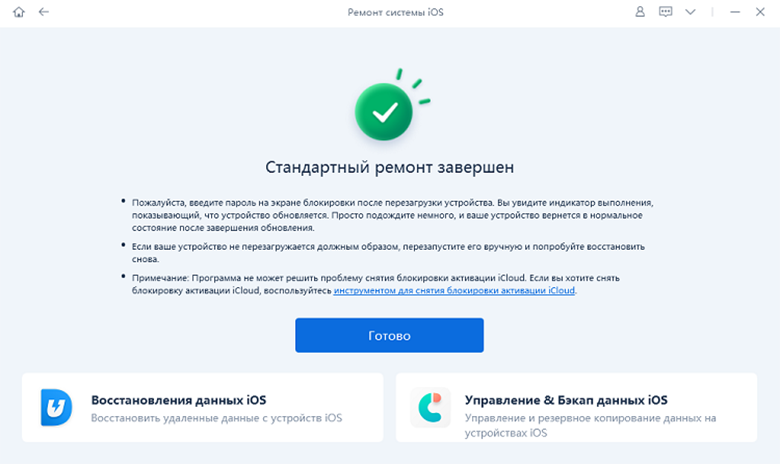
Заключение
Прочитав эту статью, мы полагаем, что вы узнали, что такое режим DFU для iPhone, а также шаги по переводу iPhone в режим DFU, независимо от того, в каком режиме находится iPhone x или iPhone 5s в режиме dfu. В конце статьи мы также поделитесь с вами быстрым методом, который поможет вам выйти из режима DFU с помощью Tenorshare ReiBoot .
